BlogTop > Archives > 2012年1月 Archive
2012年1月 Archive
« 2011年12月 | 2012年1月 | 2012年2月 »
- 今月のいらんことしい(2012年1月) 25日
- iPod touchで撮影した画像、メール投稿機能ではてなフォトライフにアップ 18日
- iTunes Storeで初めて映画をレンタルして観ました 05日
今月のいらんことしい(2012年1月)
今月(2012年1月)本年最初カスタマイズ記録をまとめたエントリです
- 利用中のGoogle Analytics での「サイトの速度レポート」を追加した
- 背景画像の変更
サイトの速度レポートは、簡単にいうと、ページの読み込みの時間を測定するというもののようです。
読み込みの遅いページなどがわかるとのことで、詳しい説明は以下のヘルプページにあります。
今月のカスタマイズは以上です。以下に過去のカスタマイズ記録リストがあります
- Comments
- TrackBack Closed
iPod touchで撮影した画像、メール投稿機能ではてなフォトライフにアップ
タイトルのとおり、iPod touch内の画像をはてなフォトライフにアップするやりかたです
他にもうまい方法とかあるような気はするのですが、メールから送信する方法が手っ取り早いとおもうので、試しにやってみることにしました。
1. 投稿メールアドレスを取得しておく
まずは、メール投稿のためのメールアドレスを得る事から始めます。
これは、はてなにログインした状態で自分のフォトライフのページにいき、上部のメニューの「設定」のページを開きます。(f.hatena.ne.jp/{USER}/config)
「メール投稿アドレス」という、項目にメールアドレス(XXXXXXXXXX@f.hatena.ne.jp)があるのでそれをコピーするとか、QRコードリーダーアプリケーションを使うとか、メモをとるなどします。
コピーの場合は母艦のコンピュータ上でコピーしただけではダメでtouch内で使える状態までもっていく必要があります(自分はtouchのSafariでフォトライフを開いてコピーしました)。
ここで、「メール投稿アドレス」を「連絡先」に登録しておけば次にメール経由のアップのときに送信先の入力が楽になります。
2. カメラロールからメールを使って画像を送信する
カメラロールで画像選択しておきます。

左下の共有のアイコンをタップ。
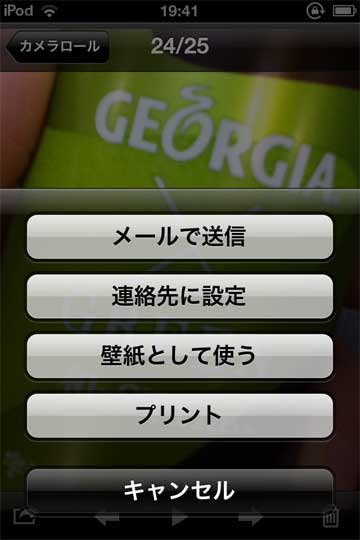
*iOSのヴァージョンによって項目が異なりますが、メールで送信を選択
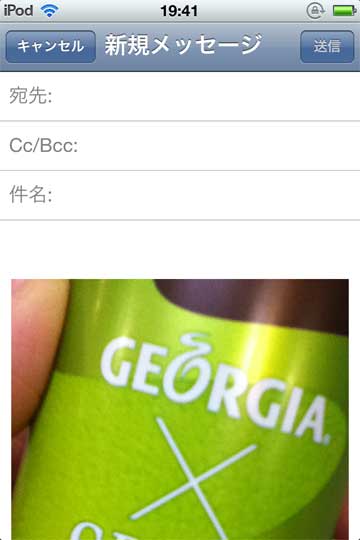
宛先にメール投稿用アドレスを指定して送信します。
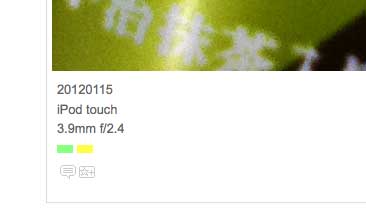
送信が完了したら、はてなフォトライフの「マイフォト」で確認します。
- Comments
- TrackBack Closed
iTunes Storeで初めて映画をレンタルして観ました
- 2012年1月 5日 20:11
- Last update: Jan 05, 2012 20:11
- PC

Tunes Storeから映画をレンタルすることができるということでレンタルして視聴しました
そろそろ正月番組で観るものがなくなってきたようなので、予てより興味のあったiTunesからのレンタルをやってみようかと思い立ちました。
今回レンタルした作品は『阪急電車 片道15分の奇跡』 です。この映画は去年公開された映画だそうで、そんな作品あっただろうか、とおもいましたらどうも関西地区での公開だったようで。
iTunesプレビューページは以下となっています。
レビューに賞賛のコメントが並んでいますが素直にそのまま受け止めてよさそうです。
ちなみに(何に因んでいるか不明ですけども)ですが、この作品で登場する区間(阪急今津線)は乗車したことはありません。
iTunes Storeからのレンタルについてのメモ
- HD映画は、コンピューター、iPhone 4 iPad iPod touch (第4世代) Apple TV を使って視聴できる
- 視聴は30日以内、視聴を開始してからは48時間以内(米国は24時間なのだそう)が期間とのこと。期間終了後はライブラリから消える
- iTunesの左カラムに、「レンタルした項目」が追加されていてそこから視聴可能。視聴開始すると以下のようにレンタル期間のメッセージが入る
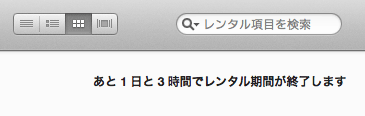
そのほかの詳細については、以下にFAQがありました。
- Comments
- TrackBack Closed
- Feeds
- Elsewhere
- logo